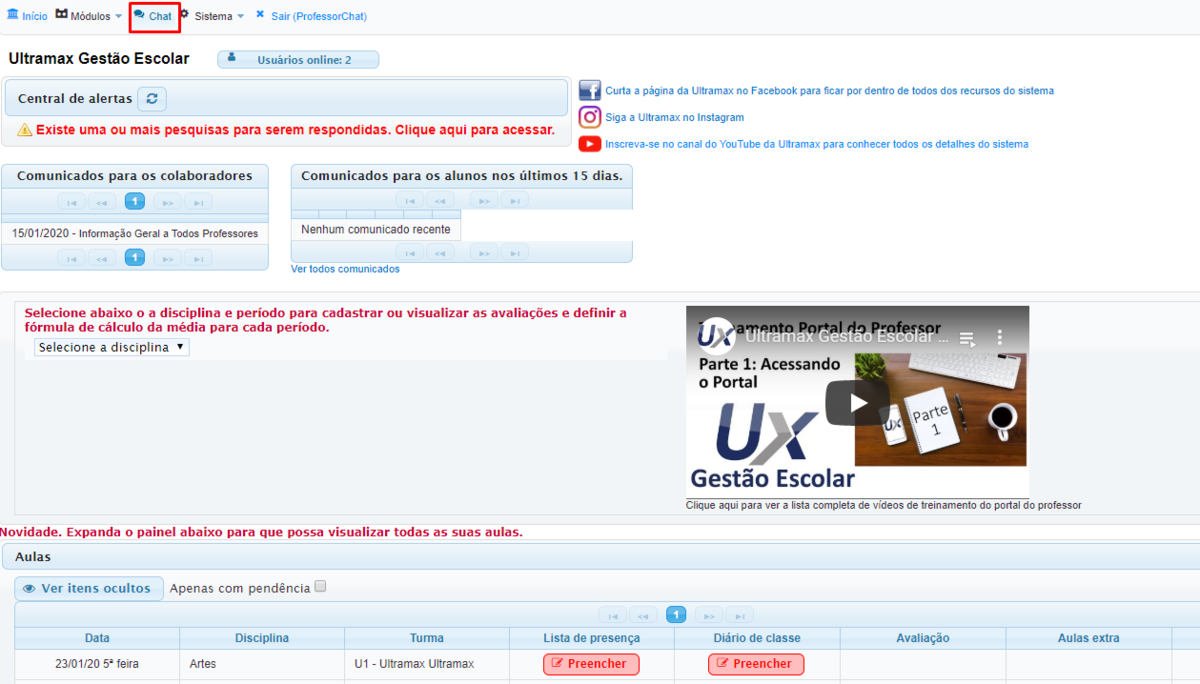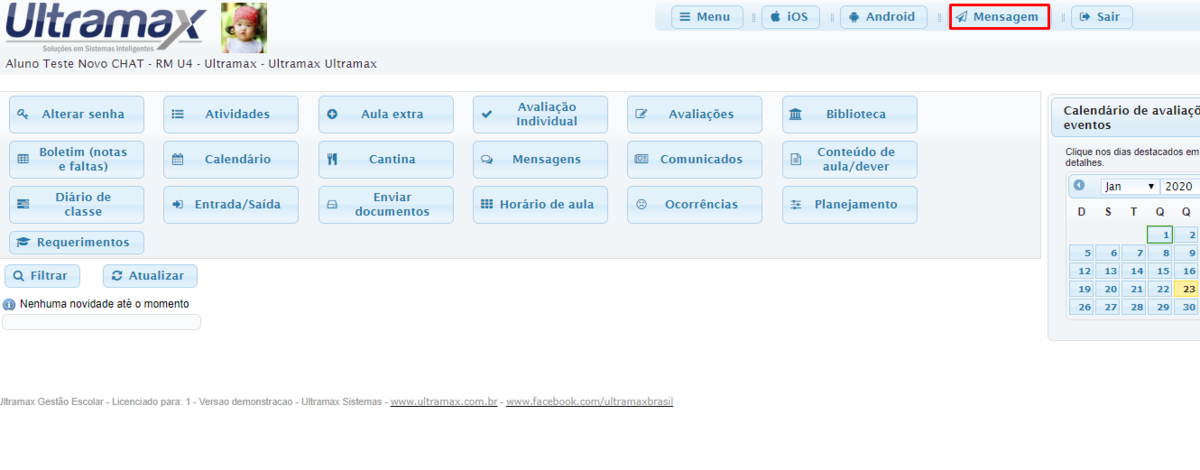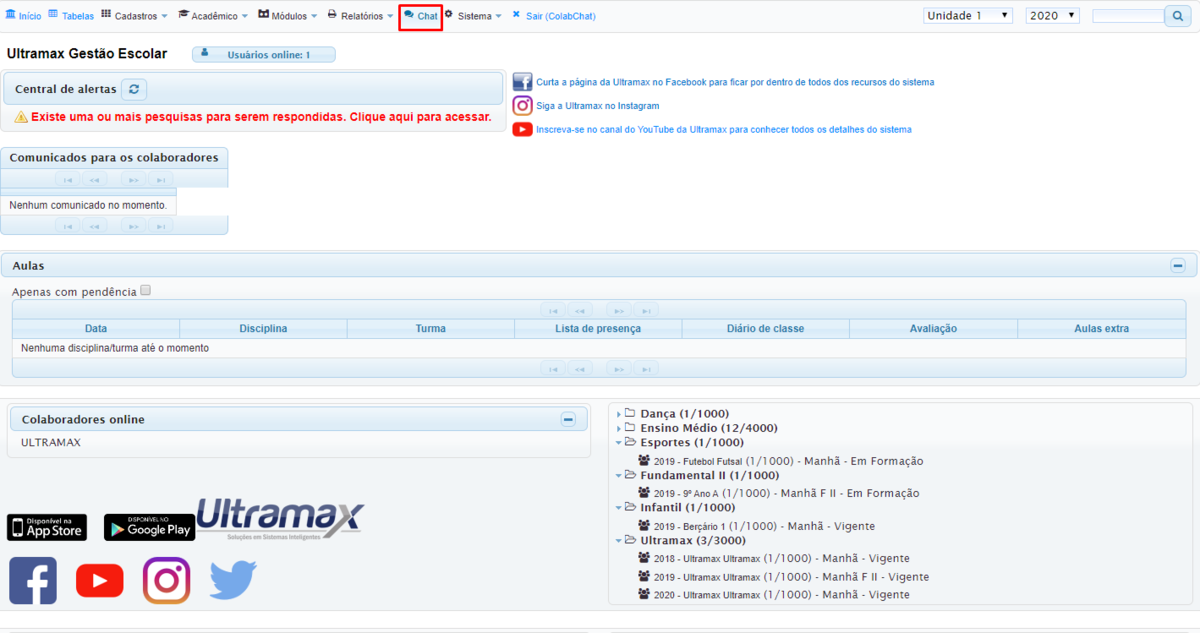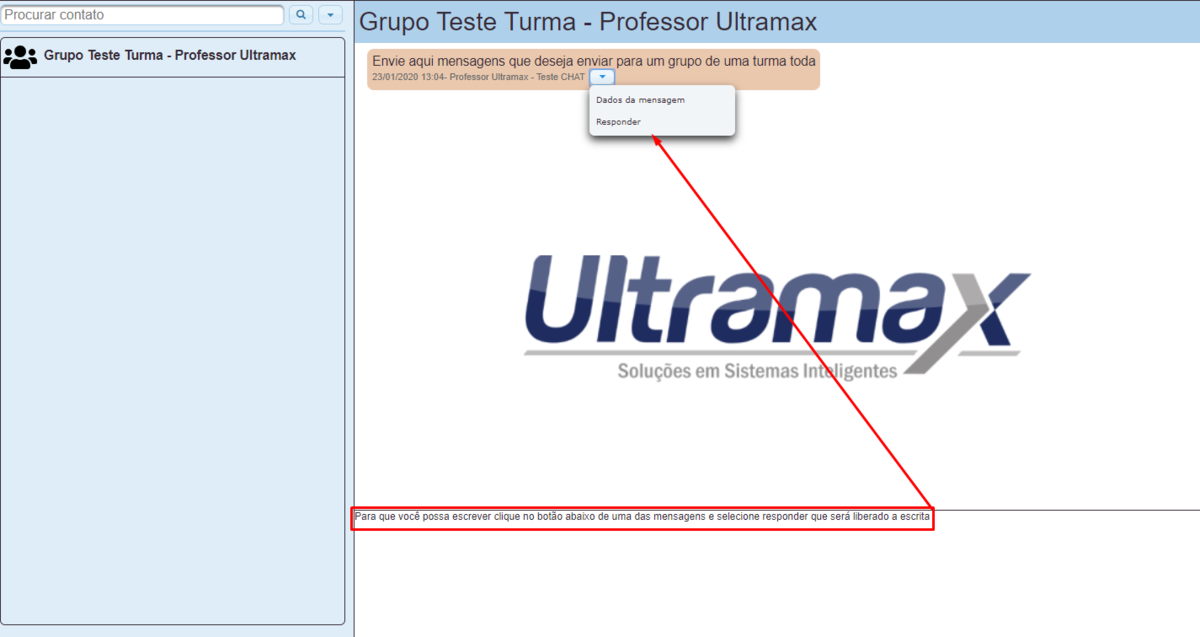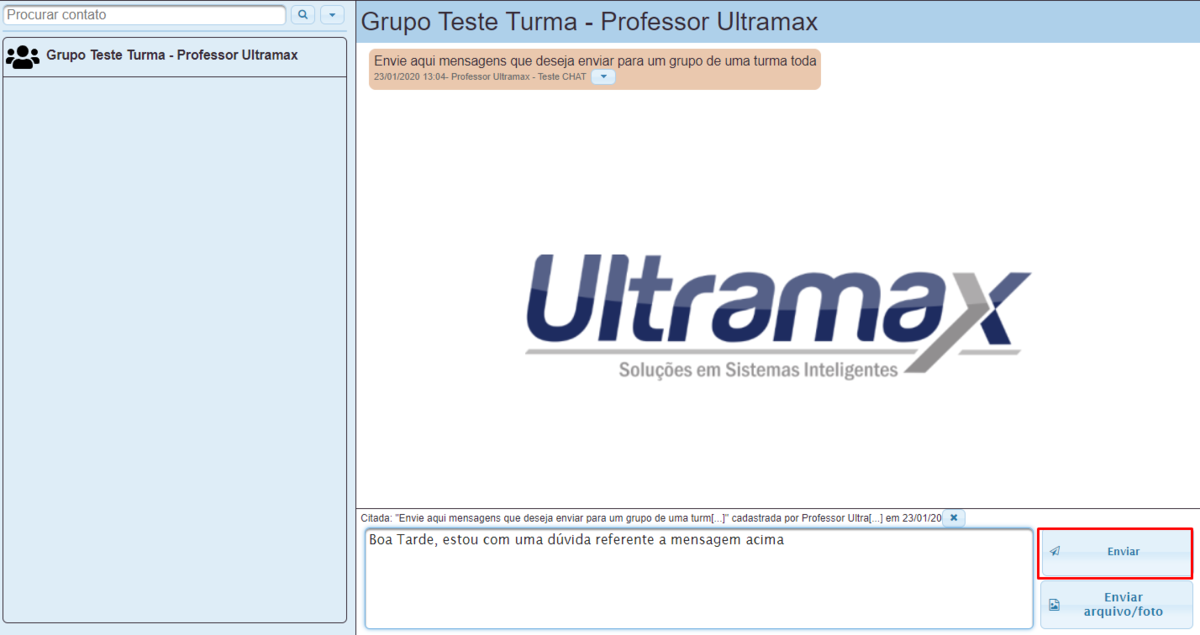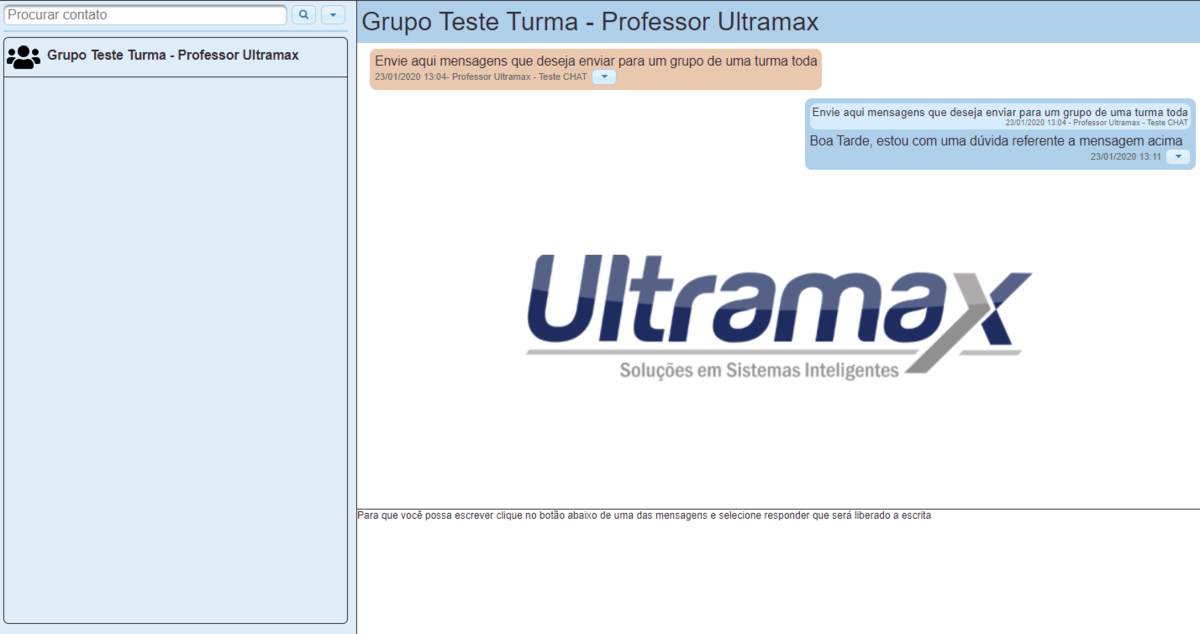Mudanças entre as edições de "GE - Novo Módulo de CHAT - Como Testar"
| Linha 57: | Linha 57: | ||
[[Arquivo:ImageChatadm.png|centro|1200x1200px]] | [[Arquivo:ImageChatadm.png|centro|1200x1200px]] | ||
| − | === Entendendo envio das mensagens === | + | ===Entendendo envio das mensagens=== |
| − | ==== Pai / Mãe / Resp. Financeiro ou Resp. (Permissão de somente resposta) ==== | + | ====Pai / Mãe / Resp. Financeiro ou Resp. (Permissão de somente resposta)==== |
| + | Quando configurada permissão de somente resposta os responsáveis poderão somente responder as mensagens do professor, | ||
| − | + | Como na imagem abaixo, não da pra escrever uma mensagem livremente, somente é possível clicar no botão '''Responder''' | |
| − | + | ====[[Arquivo:Pai aluno somente com permissao de resposta.png|1200x1200px]]==== | |
| − | + | Após clicar em responder é possível digitar normalmente | |
| − | ==== [[Arquivo:Pai aluno somente com permissao de resposta.png|1200x1200px]] ==== | + | [[Arquivo:Resposta pai somente resposta.png|centro|1200x1200px]] |
| + | a resposta aparecerá como a imagem abaixo: | ||
| + | [[Arquivo:Pai aguarda resposta para responder de novo.png|centro|1200x1200px]] | ||
Edição das 16h24min de 23 de janeiro de 2020
Introdução
Esse tutorial mostrar como acessar e utilizar a versão de demonstração do Novo módulo de chat do Ultramax Gestão Escolar.
Acessando o sistema
Para acessar o sistema de testes da ultramax,
Acesse o link abaixo respectivamente para acessar cada portal:
Administrativo: https://demo.ultramax.com.br/gestaoescolar/admin/
Professor: https://demo.ultramax.com.br/gestaoescolar/professor
Portal do Aluno: https://demo.ultramax.com.br/gestaoescolar/aluno
Usuários Disponíveis para uso no teste:
Em cada portal você terá os perfis abaixo disponíveis para teste para ver como fica a visualizando de cada ponto de vista também.
Professor:
Usuário:ProfessorChat
Senha: professor1234
Aluno
Usuário: U4
Senha: aluno1234
Resp Financeiro (Pai)
Usuário: U4
Senha:financ1234
Resp Pedagógico (Mãe)
Usuário: U4
Senha:pedag1234
Administração:
Usuário: ColabCHAT
Senha: colab1234
Utilizando o CHAT
Acessando o CHAT (Professor)
Acessando o CHAT (Alunos / Pais)
Acessando o CHAT (Administração)
Entendendo envio das mensagens
Pai / Mãe / Resp. Financeiro ou Resp. (Permissão de somente resposta)
Quando configurada permissão de somente resposta os responsáveis poderão somente responder as mensagens do professor,
Como na imagem abaixo, não da pra escrever uma mensagem livremente, somente é possível clicar no botão Responder
Após clicar em responder é possível digitar normalmente
a resposta aparecerá como a imagem abaixo: